Los 6 mejores complementos de mapa de calor de WordPress para comprender a sus visitantes
Publicado: 2020-12-15Si desea obtener más información sobre lo que hacen los visitantes de su sitio web en su sitio, uno de estos complementos de mapa de calor de WordPress puede ser justo lo que necesita.
Los complementos de WordPress ayudan a expandir la funcionalidad de un sitio web de WordPress, y los complementos de mapa de calor de WordPress se encuentran entre los más cruciales para el rendimiento del sitio. Son vitales para comprender cómo los visitantes interactúan con su sitio: puede ver dónde hacen clic, qué tan lejos se desplazan, dónde colocan los cursores del mouse y mucho más.
Una vez que tenga estos datos, podrá comprender mejor cómo las personas usan su sitio. También le permitirá descubrir puntos débiles y optimizar su sitio web para mejorar la experiencia del usuario y las tasas de conversión.
En esta publicación, compartiremos un poco más sobre qué son los mapas de calor y luego mostraremos los seis mejores complementos de mapas de calor de WordPress, incluidos algunos excelentes que son 100% gratuitos.
Para mejorar su experiencia de WordPress
¿Qué es un mapa de calor?
Un mapa de calor es una representación gráfica de cómo los visitantes interactúan con su sitio. La forma más fácil de explicar un mapa de calor es mostrarle uno:
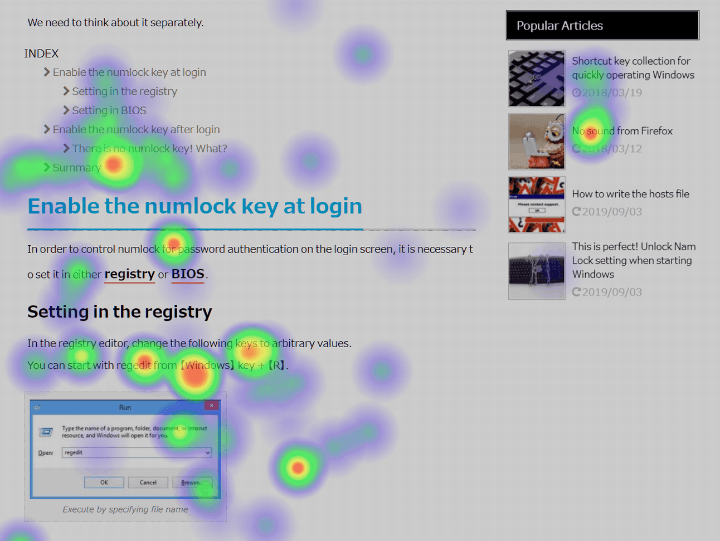
Las áreas "más calientes" (rojo) indican áreas que reciben más actividad / atención de los visitantes, mientras que las áreas "más frías" (azul) indican menos actividad (sin color significa cero actividad).
El objetivo de los mapas de calor es ayudarlo a comprender cómo los visitantes interactúan con su sitio, de modo que pueda optimizar su sitio para ayudar a los visitantes a encontrar lo que buscan y orientarlos hacia las acciones que desea que realicen y hacia la siguiente etapa en su embudo de ventas.
Para lograrlo, existen diferentes tipos de mapas de calor.
El tipo más popular es un mapa de calor de clics , que le muestra dónde / en qué hacen más clics las personas en su sitio. Por ejemplo, podría ver qué botones de CTA obtienen la mayor cantidad de clics, qué elementos del menú obtienen la mayor cantidad de clics, etc.
Otra opción popular es un mapa de calor flotante , que rastrea dónde los usuarios han “pasado” sobre una página con el cursor del mouse (incluso si no hicieron clic en nada). La idea es tratar de entender en qué se enfocan las personas, aunque algunos datos sugieren que no existe mucha correlación entre dónde un usuario coloca el mouse y dónde está mirando realmente.
Un mapa de calor de atención le permite ver qué áreas de una página son más vistas por el navegador de un usuario, teniendo en cuenta los diferentes tamaños y resoluciones de pantalla. Esto es útil porque le permite ver si todos sus visitantes pueden ver el texto y las imágenes importantes de su sitio.
Finalmente, un mapa de calor de desplazamiento le muestra qué tan profundo se desplazan los visitantes en su página. Esto le da una idea de la profundidad promedio a la que se desplazan sus visitantes, que puede usar como un indicador de cuán atractivo es su contenido.
¿Cómo funcionan los complementos de mapas de calor?
Los complementos de mapas de calor funcionan de manera muy similar a la analítica web (por ejemplo, Google Analytics). Una vez que haya instalado Google Analytics o un software analítico similar, podrá rastrear lo que hacen los visitantes y generar los diferentes tipos de mapas de calor que discutimos anteriormente.
Sin embargo, la generación de datos de mapas de calor puede ser algo intensiva, razón por la cual muchas herramientas de mapas de calor utilizan muestreo de datos (al menos de forma predeterminada). Con el muestreo de datos, la herramienta no recopilará datos de mapas de calor para cada visitante de su sitio. En su lugar, solo elegirá una muestra representativa y la utilizará para extrapolar a todos los visitantes de su sitio. Por ejemplo, si tiene un sitio con mucho tráfico, es posible que la herramienta solo vea uno de cada diez visitantes.
Más allá de eso, hay dos enfoques de alto nivel para los complementos de mapas de calor de WordPress:
- Complementos nativos de WordPress : con los complementos nativos de WordPress, todos sus datos permanecen en los servidores de su sitio y hará todo desde su panel de WordPress.
- SaaS (software como servicio) : con una herramienta SaaS, usará una interfaz separada para ver sus mapas de calor y sus datos se encuentran en los servidores del servicio. Puede integrar fácilmente estas herramientas en WordPress utilizando un complemento de integración dedicado o un simple fragmento de código.
Generalmente, las herramientas SaaS ofrecen opciones de análisis más avanzadas, como la segmentación, aunque los complementos nativos de WordPress están bien para mapas de calor básicos.
Los 7 mejores complementos de la galería de imágenes de WordPress comparados
Seis mejores complementos de mapas de calor para WordPress
Aquí están los seis complementos que cubriremos:
- Mapa de calor de Aurora
- Hotjar
- Huevo loco
- Pruebas Nelio A / B
- Naranja de la suerte
- Mouseflow
1. Mapa de calor de Aurora
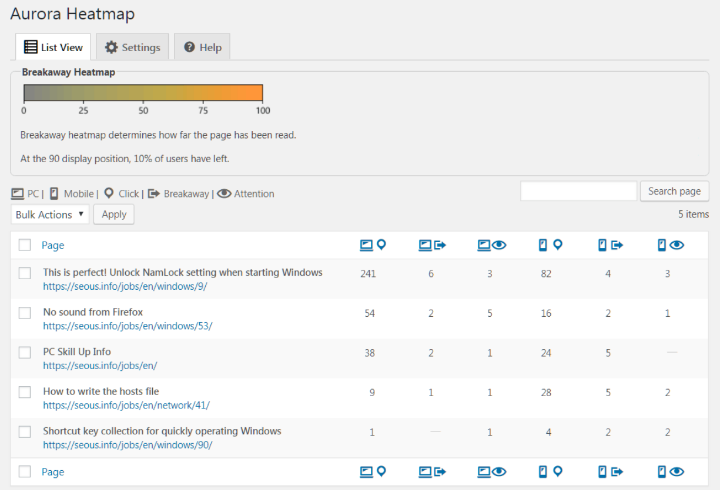
Aurora Heatmap es el complemento de mapa de calor nativo de WordPress más popular en WordPress.org. Le permite configurar el seguimiento de su mapa de calor y ver todos sus datos sin salir de su panel de WordPress. También tiene una versión gratuita bastante generosa, lo cual es genial si tienes un presupuesto ajustado.
Características clave
Estas son las características de la versión gratuita:
- Haga clic en mapas de calor
- Período de retención de datos de un mes
- Control sobre el muestreo de datos
La versión Pro agrega las siguientes características:
- Desplácese por mapas de calor (el complemento los llama mapas de calor separatistas)
- Atención mapas de calor
- Retención de datos más prolongada
- Detección de no leído (detecta si los visitantes leen o no su contenido)
- Segmentación de mapas de calor a través de parámetros de URL
Pros y contras
Pros :
- Es un complemento nativo de WordPress, por lo que todos los datos permanecen en su servidor.
- Hay una versión gratuita en WordPress.org.
- Ofrece tres tipos diferentes de mapas de calor.
Contras :
- Necesita la versión premium para ver más mapas de calor que hacer clic.
- Debido a que es un complemento nativo de WordPress, utilizará más recursos del servidor que una herramienta SaaS.
Precios
El complemento básico Aurora Heatmap está disponible de forma gratuita en WordPress.org. Para acceder a las funciones premium, puede pagar $ 19.90 por mes o $ 199 por año.
Cómo empezar
Para comenzar, todo lo que debe hacer es instalar el complemento gratuito Aurora Heatmap de WordPress.org. Comienza a funcionar de inmediato: puede acceder a los datos yendo a Configuración → Mapa de calor de Aurora en su panel de WordPress.
También puede configurar algunas funciones adicionales desde la pestaña Configuración del área del complemento.
2. Hotjar
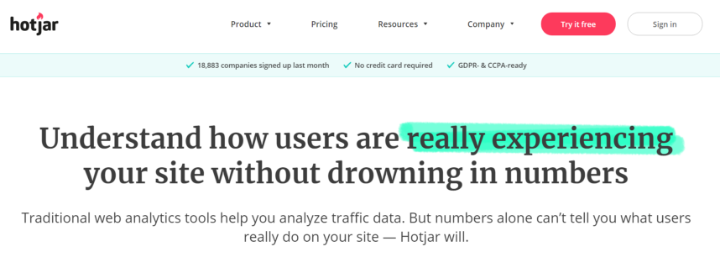
Hotjar es probablemente la herramienta de mapa de calor SaaS más popular, y también es fácil de usar con WordPress gracias a un complemento de integración dedicado en WordPress.org.
Una de las cosas buenas de Hotjar es que, a pesar de ser una herramienta SaaS con todas las funciones, todavía ofrece un plan gratuito para siempre que funcionará para sitios pequeños.
Características clave
- Complemento de integración de WordPress dedicado
- Haga clic en mapas de calor
- Hover mapas de calor
- Desplazarse por mapas de calor
- Grabaciones de pantalla
- Almacenamiento de datos de 365 días
- Segmentación del mapa de calor (por ejemplo, por dispositivo)
- Herramientas y encuestas de comentarios de los usuarios
Pros y contras
Pros :
- Ofrece múltiples tipos de mapas de calor.
- Puede segmentar sus mapas de calor.
- Hay un plan gratuito para siempre.
- Hace más que mapas de calor: también obtiene grabaciones de pantalla y formularios de comentarios de los visitantes.
Contras :
- Es una herramienta SaaS, no un complemento nativo de WordPress.
- Los sitios con mucho tráfico necesitarán un plan premium.
Precios
El plan gratuito de Hotjar le permite recopilar datos de hasta 2000 páginas vistas por día, lo que debería funcionar para sitios pequeños. También puede crear hasta 100 grabaciones de pantalla y sus datos se almacenan durante un año completo. Si necesita más vistas de página / funciones, los planes premium comienzan desde $ 39 por mes.
Cómo empezar
Para comenzar con Hotjar, todo lo que necesita hacer es registrarse para obtener una cuenta gratuita de Hotjar y luego agregar su ID de Hotjar al complemento de integración dedicado.
3. Huevo loco
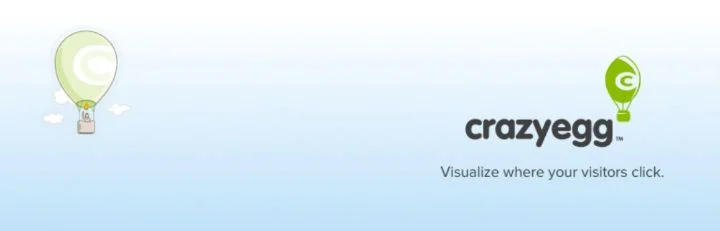
Crazy Egg es otra herramienta popular de mapa de calor SaaS que también es fácil de integrar con su sitio de WordPress gracias a su complemento de integración dedicado.
Ofrece una opción bastante única llamada "informe confeti" que le permite ver cada clic en una página.
Características clave
- Complemento de integración de WordPress dedicado
- Haga clic en mapas de calor
- Desplazarse por mapas de calor
- Informes de confeti (muestra clics individuales, junto con el filtrado y la coincidencia de patrones)
- Grabaciones de pantalla
- Pruebas A / B
Pros y contras
Pros :
- Ofrece mapas de calor de clic y mapas de calor de desplazamiento.
- Tiene una opción de informe de confeti única.
- Incluye algo más que mapas de calor: también obtiene grabaciones de pantalla y pruebas A / B.
Contras :
- Es una herramienta SaaS, no un complemento nativo de WordPress.
- No hay un plan gratuito para siempre.
Precios
Crazy Egg ofrece una prueba gratuita de 30 días en todos sus planes, pero no hay un plan gratuito para siempre. Los planes pagados comienzan en $ 24 por mes para hasta 30,000 páginas vistas y 100 grabaciones por mes.
Cómo empezar
Para comenzar, deberá registrarse para obtener una cuenta de Crazy Egg; nuevamente, obtendrá una prueba gratuita de 30 días. Luego, puede tomar el script de seguimiento que le brinda Crazy Egg y agregarlo al complemento de integración dedicado.
4. Pruebas Nelio A / B

Como su nombre indica, Nelio A / B Testing es un popular complemento de prueba A / B para WordPress. Sin embargo, como parte de su suite de optimización de conversión, también incluye mapas de calor.
Puede configurar fácilmente una prueba de mapa de calor y ver todos los datos sin tener que salir de su panel de control. Y si desea probar algunos cambios, ofrece pruebas A / B que son compatibles con Elementor.
Características clave
- Complemento nativo de WordPress
- Haga clic en mapas de calor
- Desplazarse por mapas de calor
- Informe de confeti (como Crazy Egg)
- Segmentar mapas de calor por dispositivo
- Prueba A / B (que es compatible con Elementor)
Pros y contras
Pros :
- Es un complemento nativo de WordPress, lo que significa que todos sus datos permanecen en sus servidores.
- La función de mapa de calor es gratuita.
- Admite múltiples tipos de mapas de calor.
- También puede usarlo para ejecutar pruebas A / B en su contenido de Elementor.
Contras :
- Debe crear manualmente una prueba de mapa de calor para cada página que desee analizar; no rastrea automáticamente todas las páginas como otras herramientas.
- Debido a que es una solución autohospedada, utilizará más recursos del servidor que una herramienta SaaS.
Precios
Si bien Nelio A / B Testing tiene una versión gratuita y una premium, el seguimiento del mapa de calor está disponible en la versión gratuita en WordPress.org. Solo necesitará actualizar a la versión Pro si desea ejecutar algunos de los tipos más avanzados de pruebas A / B.
Cómo empezar
Para comenzar, instale y active el complemento gratuito Nelio A / B Testing de WordPress.org. Luego, vaya a Nelio A / B Testing → Tests en su panel de WordPress. Cree una nueva prueba y elija la opción Mapa de calor . Luego, puede elegir para qué contenido desea crear un mapa de calor.
5. Lucky Orange
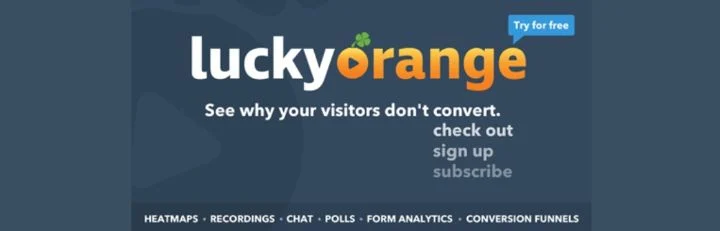
Al igual que Hotjar y Crazy Egg, Lucky Orange es otra herramienta de mapa de calor SaaS que ofrece un complemento de integración de WordPress dedicado.
Además de los mapas de calor, también tiene muchas otras funciones centradas en la conversión, como grabaciones de pantalla, embudos de conversión, análisis de formularios, encuestas e incluso un chat en vivo centrado en las ventas.
Características clave
- Haga clic en mapas de calor
- Hover mapas de calor
- Desplazarse por mapas de calor
- Segmente los datos del mapa de calor por fuente, dispositivo y más
- Análisis a nivel de elemento (por ejemplo, puede ver rápidamente que un botón obtiene el 20% de todos los clics en esa página)
- Grabaciones de visitantes
- Análisis de formularios
- Encuestas de visitantes
- Chat en vivo
Pros y contras
Pros :

- Ofrece tres tipos diferentes de mapas de calor y te permite segmentarlos por gran cantidad de datos.
- Puede ver información a nivel de elemento dentro de sus mapas de calor.
- Hay un complemento de integración de WordPress dedicado.
- Ofrece otros análisis útiles, como análisis de formularios y grabaciones de visitantes.
Contras :
- Hace mucho más que mapas de calor, lo que puede ser excesivo si solo desea una herramienta de mapa de calor liviana.
- No hay un plan gratuito para siempre.
Precios
Lucky Orange no ofrece un plan gratuito para siempre, pero puede obtener una prueba gratuita de siete días de cualquier plan. Una vez que finaliza la prueba, los planes pagados comienzan en solo $ 10 por mes para hasta 25,000 páginas vistas.
Cómo empezar
Para comenzar, regístrese para obtener una cuenta de Lucky Orange. Luego, puede usar el complemento de integración en WordPress.org para sincronizarlo con su sitio.
6. Mouseflow
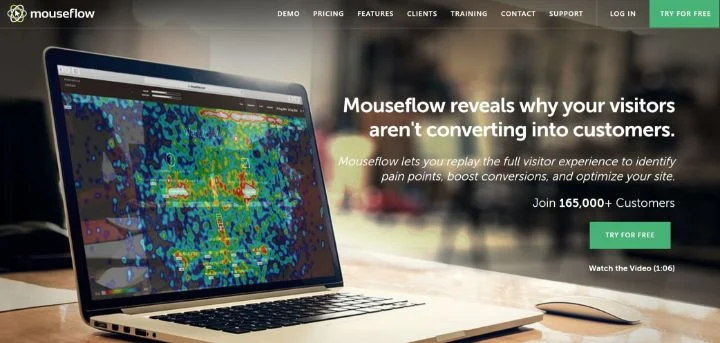
Mouseflow es otra herramienta SaaS popular que se centra tanto en las grabaciones de la pantalla completa de los visitantes como en los mapas de calor. También ofrece un complemento de integración de WordPress dedicado para ayudarlo a conectarlo a WordPress.
Es una opción especialmente buena si desea que las grabaciones de pantalla vayan junto con los mapas de calor porque su plan gratuito es muy generoso en ese sentido.
Características clave
- Haga clic en mapas de calor
- Mapas de calor de movimiento del mouse (desplazamiento)
- Desplazarse por mapas de calor
- Atención mapas de calor
- Análisis a nivel de elementos para mapas de calor
- Grabaciones de sesiones completas
- Embudos
- Análisis de formularios
- Formularios de comentarios de visitantes
Pros y contras
Pros :
- Mouseflow ofrece cuatro tipos diferentes de mapas de calor.
- Hay un complemento de integración de WordPress dedicado.
- Hay un generoso plan gratuito para siempre.
- Tiene otras opciones de análisis útiles, como análisis de formularios y grabaciones de sesiones.
Contras :
- Es una herramienta SaaS, no un complemento nativo de WordPress.
Precios
Mouseflow tiene un plan gratuito para siempre que admite mapas de calor ilimitados para un sitio web (y 500 grabaciones de pantalla). Almacenará los datos durante un mes.
Después de eso, los planes pagados comienzan en $ 24 para más grabaciones, almacenamiento más prolongado y otras mejoras.
Cómo empezar
Para comenzar, regístrese para obtener una cuenta de Mouseflow. Luego, puede agregar el script de seguimiento al complemento de integración dedicado en WordPress.org.
Comience hoy mismo con WordPress Heatmaps
Los mapas de calor son una herramienta útil para ayudarlo a obtener más información sobre cómo interactúan sus visitantes con su sitio. Una vez que tenga esta información, puede usarla para crear un sitio de WordPress optimizado para conversiones más fácil de usar. Aumentará el costo de construir su sitio de WordPress, pero en general, el valor de los datos que recopile valdrá la pena la inversión.
Si desea un complemento de mapa de calor de WordPress 100% nativo, sus dos mejores opciones son Aurora Heatmap o Nelio A / B Testing. Ambos tienen opciones sólidas y gratuitas, lo cual es excelente si desea mantener bajos los costos de su sitio web.
Sin embargo, si está dispuesto a optar por una herramienta SaaS, puede encontrar muchas otras opciones excelentes, todas las cuales tienen complementos de integración de WordPress dedicados. Dos buenos lugares para comenzar son Hotjar o Mouseflow porque ambos ofrecen funciones útiles y planes gratuitos para siempre.
¿Tiene alguna pregunta sobre cómo empezar a utilizar mapas de calor en WordPress? ¡Deja un comentario!
